Daptar eusi
Nalika damel sareng Excel, anjeun tiasa mendakan sél berwarna. Sakapeung, anjeun panginten kedah milarian warna sél anu khusus. Aya indéks sareng nilai RGB tina sagala warna sél. Janten, anjeun panginten hoyong terang indéks warna atanapi nilai RGB. Janten, anjeun tiasa nganggo éta di hareup. Dina tutorial ieu, kami bakal nunjukkeun ka anjeun kumaha carana kéngingkeun warna sél mana waé dina Excel.
Unduh Buku Latihan Praktek
Unduh buku latihan ieu.
Kéngingkeun Warna Sél.xlsmFungsi GET.CELL: Tinjauan
Kami nganggo GET.CELL pikeun ngabalikeun inpormasi langkung seueur ngeunaan setélan lembar kerja tibatan anu tiasa dihontal. fungsi SEL . Kami henteu peryogi VBA kode di dieu pikeun ngalaksanakeun ieu.
Sintaksis Dasar:
=GET. CELL(type_num, rujukan)type_num nyaéta angka nu nangtukeun tipeu informasi sél nu dipikahoyong.
Daptar di handap ieu nembongkeun kamungkinan nilai type_num jeung nu pakait. hasilna.
Hiji masalah anjeun teu tiasa nganggo GET.CELL langsung dina lembar kerja.
Léngkah-léngkahna sapertos kieu:
1 . Pindah ka Formulas >Name Manager . Kotak dialog Name Manager bakal muncul.
2. Teras, klik Anyar .
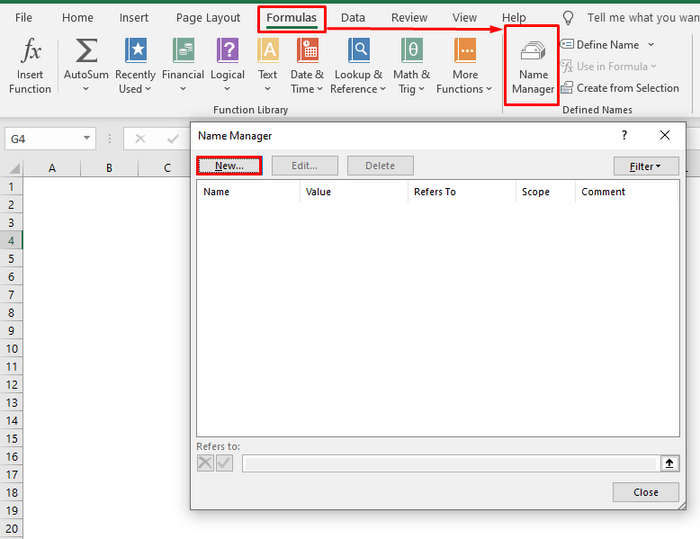
3. Pasihan nami naon waé.
4. Dina kotak Ngarujuk kana , ketik format ieu:
=GET.CELL(63,INDIRECT("rc",FALSE)) Salaku urang damel sareng warna latar, kami nganggo 63 dina type_num argumen.
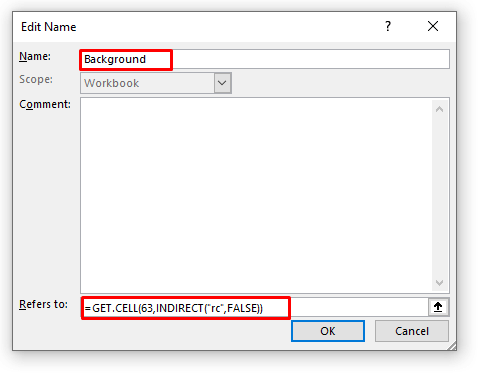
5. Tungtungna, klik Ok .
Ayeuna, anjeun tiasa nganggo GET.CELL kalayan nami anu anjeun parantos masihan.
Perkenalan kana Indéks Warna sareng Nilai RGB
Palét Warna Excel gaduh indéks 56 warna anu tiasa anjeun anggo dimana-mana dina buku kerja anjeun. Masing-masing warna dina palette ieu dihubungkeun sareng nilai unik dina Indéks Warna.
Sabalikna, RGB (beureum, héjo, sareng biru) ngagambarkeun warna dina tampilan komputer. Urang campur Beureum, héjo, jeung bulao dina sagala rupa babandingan pikeun ménta sagala warna dina warna katempo. Nilai R, G, jeung B bisa rupa-rupa ti 0 nepi ka 100 persén inténsitas pinuh. Urang ngagambarkeun ku rentang angka decimal ti 0 nepi ka 255 (256 tingkat pikeun tiap warna), sarua jeung rentang angka binér ti 00000000 nepi ka 11111111, atawa héksadesimal 00 nepi ka FF. Jumlah total warna anu sayogi nyaéta 256 x 256 x 256, atanapi 16,777,216 warna anu mungkin.
Kumaha Milarian Indéks Warna sareng Nilai RGB?
Kami terang aya 56 indéks warna anu tiasa anjeun pake pikeun pormat sél anjeun. Ayeuna, hal ieu hésé diinget. Pikeun terang langkung seueur ngeunaan Indéks Warna, baca langkung seueur ngeunaan Harta Indéks Warna .
Sabalikna, anjeun tiasa mendakan nilai RGB tina warna naon waé tina tab Utama Excel.
📌 Léngkah-léngkah
1. Kahiji, buka tab Imah .
2. Lajeng, klik dina dropdown nu Eusian Warna > Leuwih Warna.
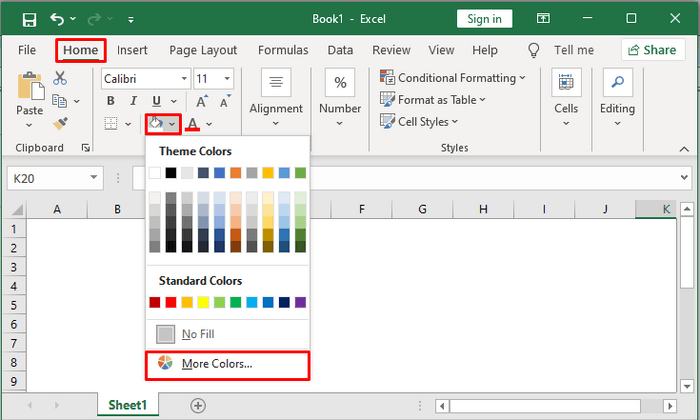
3. Klik dina Kustom .
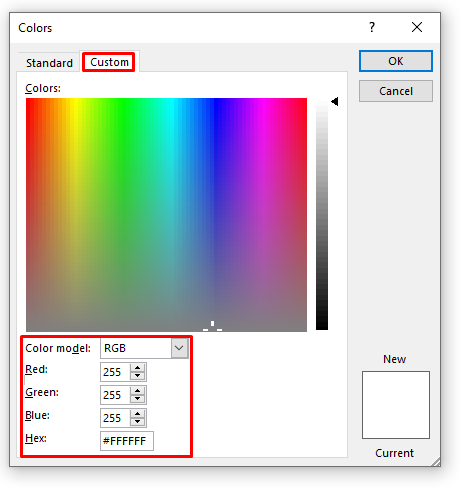
Di dieu, anjeun tiasa mendakan nilai RGB tina warna naon waé.
2 Métode Éféktif Pikeun Ngalangkungan Warna Sél Naon waé. Excel
Dina bagian salajengna, kami nyayogikeun anjeun dua metode pikeun nerapkeun dina set data anjeun. Anu kahiji ngagunakeun metode GET.CELL sareng anu kadua nganggo kode VBA .
Pikeun nunjukkeun tutorial ieu, urang badé nganggo set data ieu. :
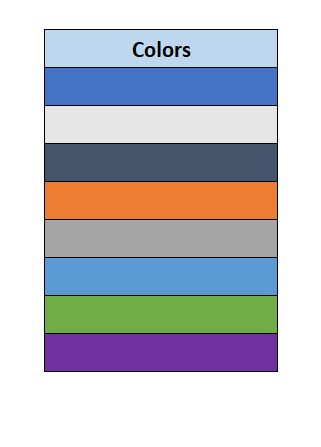
Di dieu, urang boga sababaraha kelir dina sél béda. Urang bakal mendakan indéks warna éta sareng nilai RGB nganggo dua metode ieu.
1. Ngagunakeun Fungsi GET.CELL pikeun Meunangkeun Warna Sél dina Excel
Ayeuna, urang parantos ngabahas GET .CELL fungsi saméméhna dina artikel ieu. Urang bakal ngagunakeun éta dina set data urang.
📌 Lengkah
1. Kahiji, buka tab Formula . Klik dina Ngaran Manajer. Kotak dialog Name Manager bakal muncul.
2. Klik New .
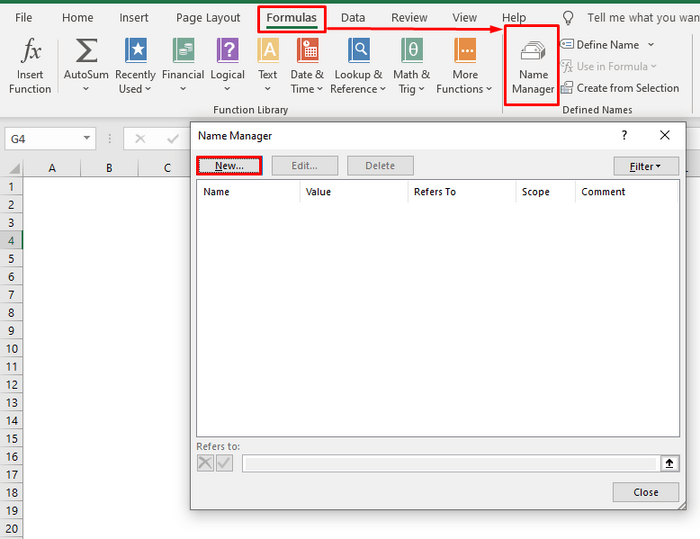
3. Ayeuna, pasihan nami. Urang ngagunakeun éta salaku Latar .
4. Dina kotak Nunjukkeun , ketik rumus ieu:
=GET.CELL(63,INDIRECT("rc",FALSE)) 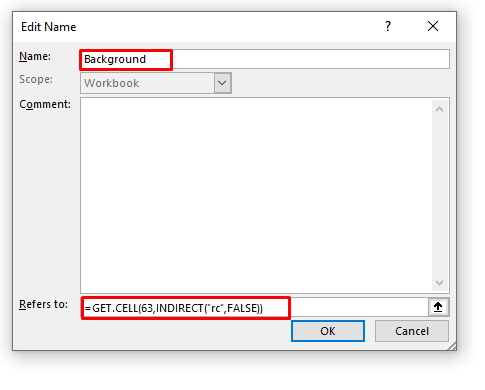
5. Pencét Oké .
6. Ayeuna, dina Sél B5 , ketik =Background .
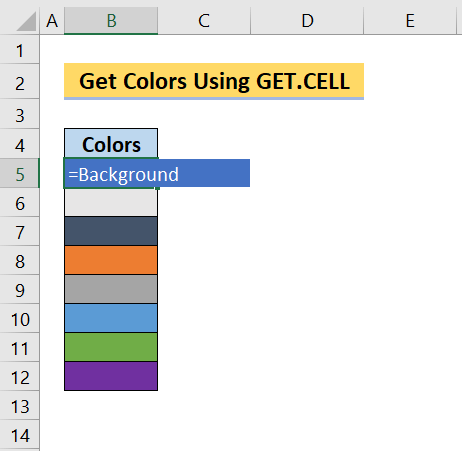
7. Teras, pencét Enter .
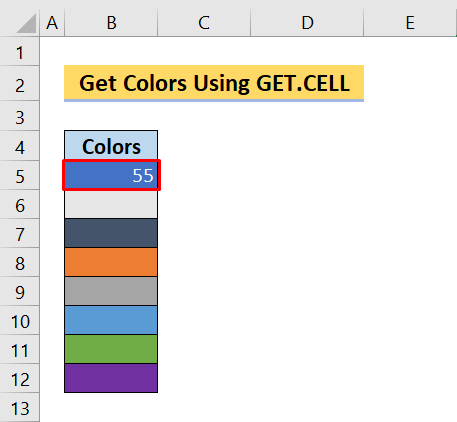
Sapertos anjeun tiasa ningali, éta nunjukkeun indéks warna ka anjeun. Ayeuna, malikan deui hal anu sarua pikeun unggal sél.
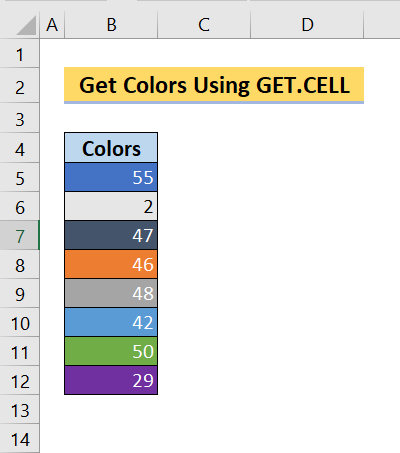
1.1 Némbongkeun Indéks Warna Sél Kénca
Ayeuna, métode di luhur nya éta mintonkeun warna dinasél berwarna. Upami anjeun hoyong nunjukkeun indéks warna dina sél kénca teras tuturkeun léngkah-léngkah ieu di handap:
📌 Lengkah
1. Pindah ka Name Manager deui. Pasihan nami ieu " getLeftColor ".
2. Dina kotak Nunjukkeun , ketik rumus ieu:
=GET.CELL(63,INDIRECT("rc[-1]",FALSE)) 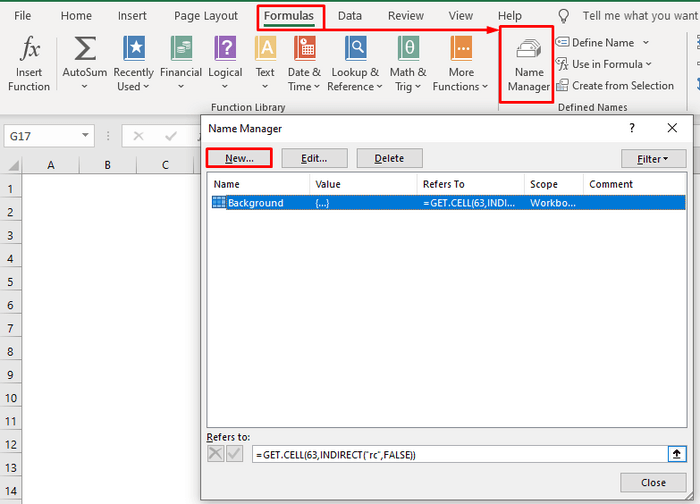
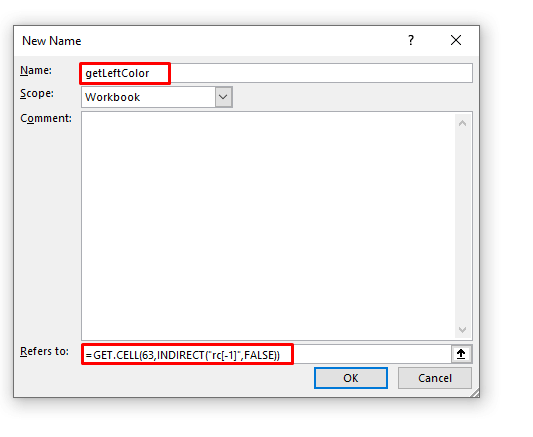
3. Ayeuna, dina Sél E5 , ketik =getLeftColor .
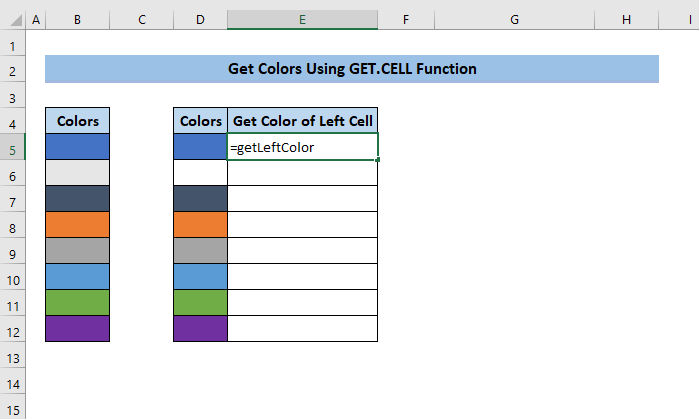
4. Teras, pencét Enter .
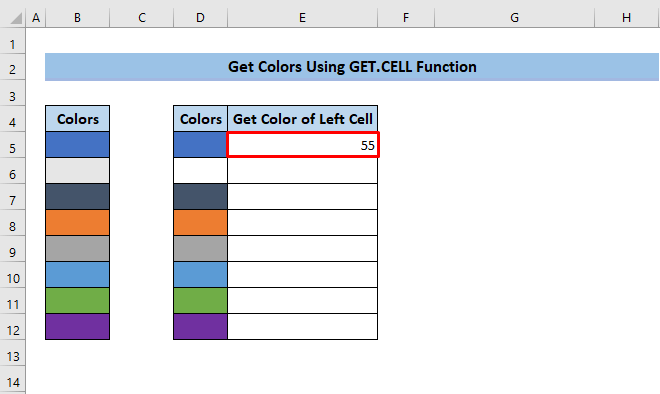
5. Pamustunganana, sered ikon Eusian Handle dina rentang sél E6:E12 .
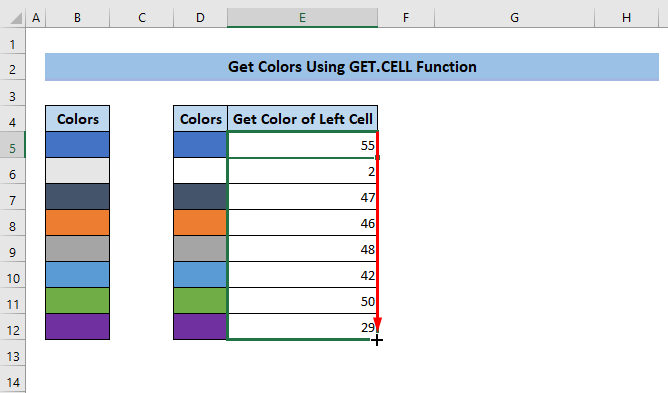
Sakumaha anjeun tiasa ningali, kami gaduh hasil kapanggih warna sél dina sél séjén.
1.2 Némbongkeun Indéks Warna Sél Katuhu
Lamun rék némbongkeun indéks warna dina sél katuhu, turutan léngkah di handap ieu:
📌 Lengkah
1. Pindah ka Name Manager deui. Pasihan nami ieu " getRightColor ".
2. Dina kotak Nunjukkeun , ketik rumus ieu:
=GET.CELL(63,INDIRECT("rc[1]",FALSE)) 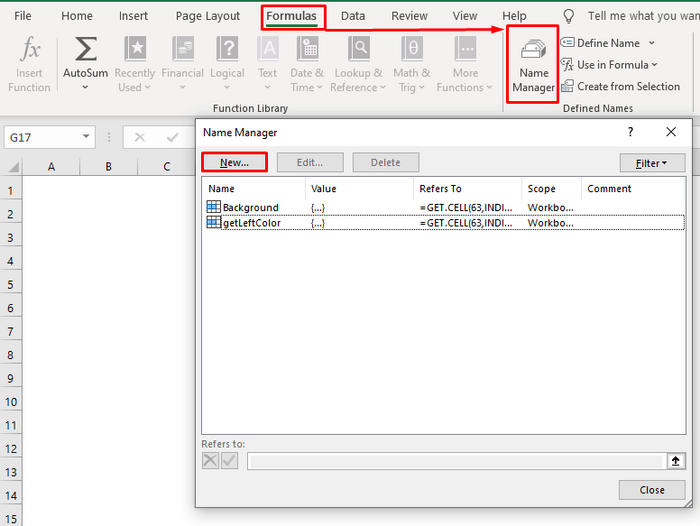
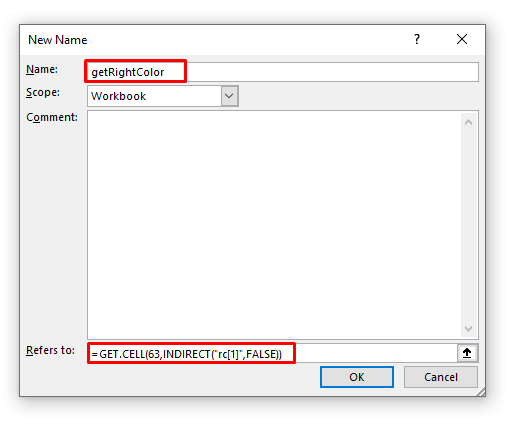
3. Ayeuna, dina Sél G5 , ketik =getRightColor .
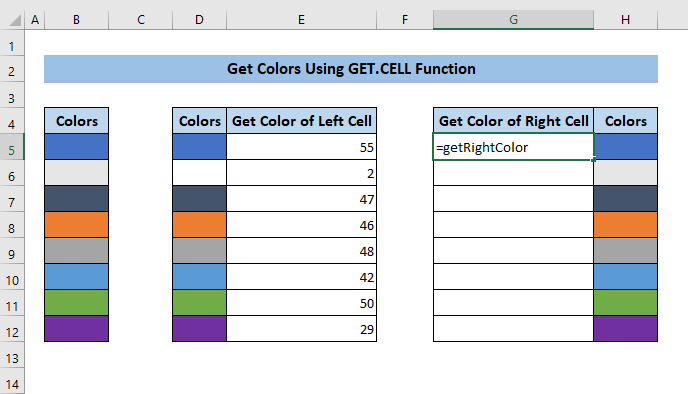
4. Teras, pencét Enter .
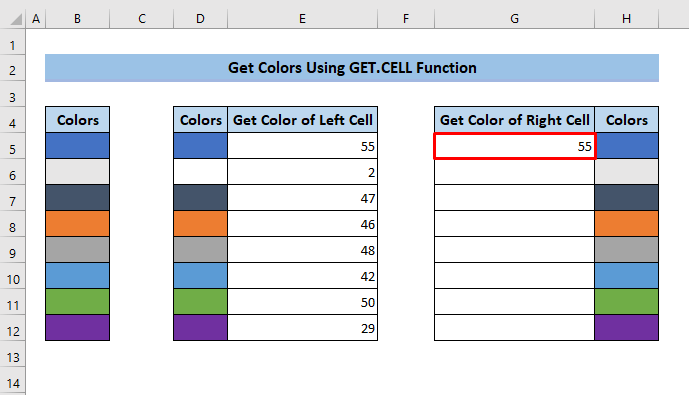
5. Tungtungna, sered ikon Eusian Handle dina rentang sél G6:G12 .
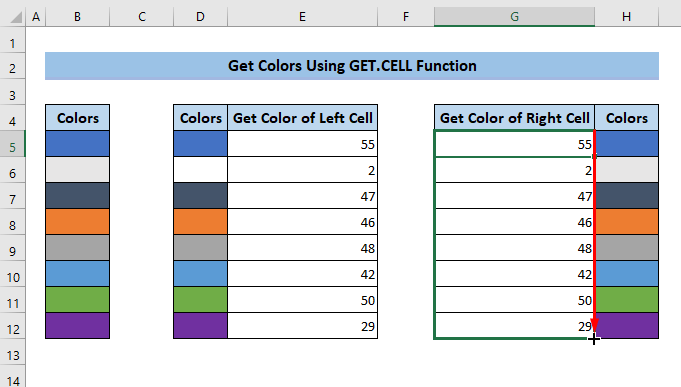
Sakumaha anjeun tiasa ningali, kami gaduh hasil kapanggih warna sél dina sél séjén.
Batesan pikeun Ngagunakeun Fungsi GET.CELL:
Lamun ngarobah warna sél, nilai meunang teu robah. Pikeun ngajawab ieu, pencét F9 dina kibor anjeun pikeun ngitung deuideui.
2. Ngagunakeun Kodeu VBA pikeun Meunangkeun Warna Sél dina Excel
Upami anjeun terang kode VBA Excel, metode ieu sigana gampang teuing pikeun anjeun. Aya dua VBA kode nu bisa Anjeun pake dina dataset Anjeun. Anu kahiji nyaéta pikeun indéks. Anu kadua nyaéta pikeun niléy RGB.
2.1 Kode VBA Pikeun Meunangkeun Indéks Warna Sél
Ayeuna, métode ieu bisa jadi teu méré Anjeun indéks pasti kawas nu saméméhna. Tapi anjeun tiasa nganggap éta salaku indéks. Mugia aya mangpaatna.
📌 Lengkah-lengkah
1. Kahiji, pencét Alt+F11 dina kibor anjeun pikeun muka VBA editor.
2. Salajengna, klik dina Selapkeun > Modul.
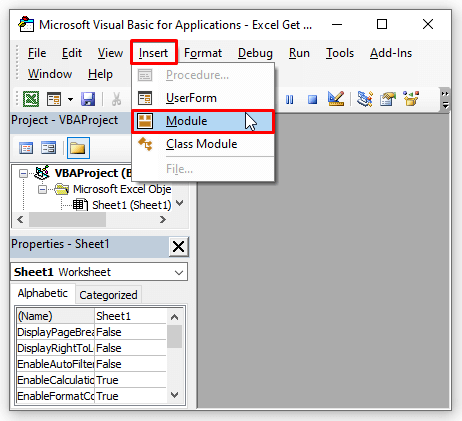
3. Ketik kodeu ieu:
8871
4. Simpen koropakna.
5. Ayeuna, dina Sél B5 , ketik rumus ieu:
=ColorIn(B5) 
6 . Teras, pencét Enter . Ieu bakal nunjukkeun anjeun indéks warna.
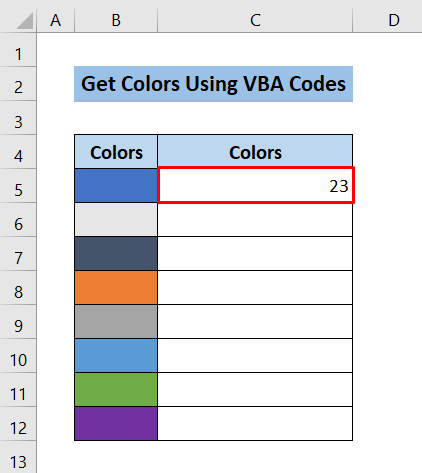
7. Tungtungna, séred ikon Eusian Handle dina rentang sél B6:B12
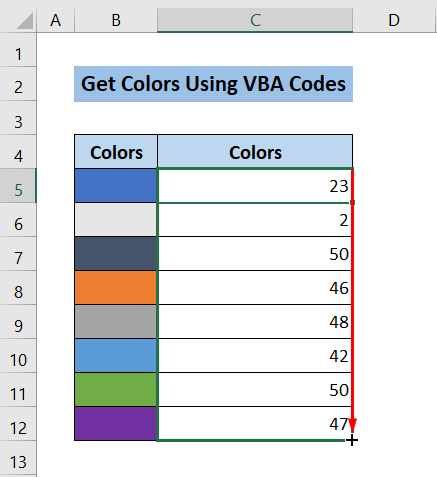
Sakumaha anjeun tiasa ningali, kami suksés dina meunangkeun warna sél dina Excel.
2.2 Kode VBA Pikeun Meunangkeun Niley RGB Sél
Metoda ieu bakal ngabantosan anjeun mendakan nilai RGB sél. Métode ieu leuwih éfisién batan nu saméméhna.
📌 Lengkah-léngkah
1. Kahiji, pencét Alt+F11 dina kibor anjeun pikeun muka éditor VBA.
2. Salajengna, klik dina Selapkeun > Modul.
3. Ketik kodeu ieu:
9012
4. Simpen dinafile.
5. Ayeuna, dina Sél B5 , ketik rumus ieu:
=FindColor(B5,"rgb") 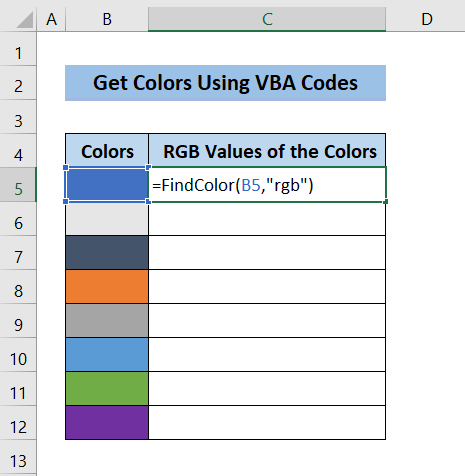
6 . Teras, pencét Enter . Ieu bakal nunjukkeun anjeun indéks warna.
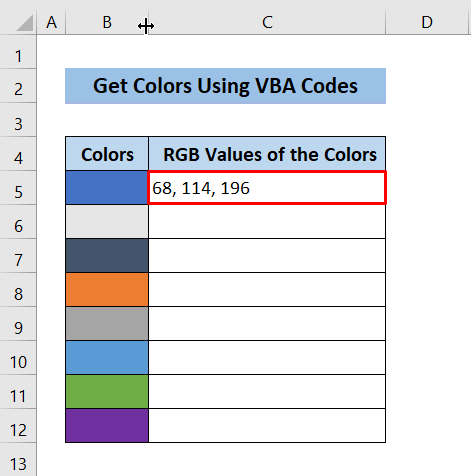
7. Tungtungna, séred ikon Eusian Handle dina rentang sél B6:B12
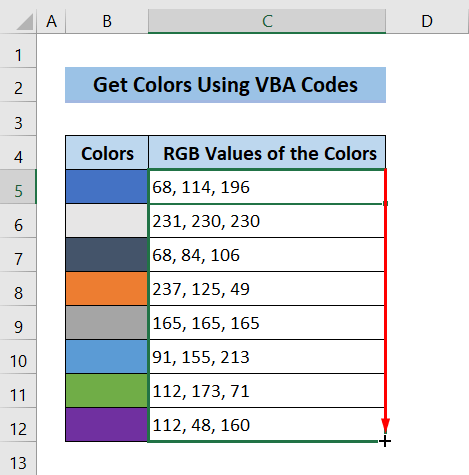
Ahirna, anjeun bakal nempo Nilai RGB sadaya sél.
💬 Hal-hal anu Perlu Diinget
✎ Nilai RGB paling sering dianggo. Numutkeun kami, anjeun kedah nyobian milarian nilai RGB.
✎ Indéks warna henteu robih saatos ngarobih warna sél. Pencét F9 pikeun ngitung deui.
Kacindekan
Pikeun nyimpulkeun, abdi miharep tutorial ieu bakal mantuan Anjeun pikeun meunangkeun warna sél dina Excel. Kami ngarékoméndasikeun anjeun diajar sareng nerapkeun sadaya metode ieu kana set data anjeun. Unduh buku latihan sareng cobian ieu nyalira. Ogé, ngarasa Luncat pikeun masihan eupan balik dina bagian comment. Eupan balik berharga anjeun ngajaga kami ngamotivasi pikeun nyiptakeun tutorial sapertos kieu. Tong hilap parios halaman wéb kami Exceldemy.com kanggo sagala rupa masalah sareng solusi anu aya hubunganana sareng Excel.

